Activation instantanée d'Aruba est la solution du constructeur pour gérer tous les points d'accès professionnels depuis le cloud, une solution idéale pour faciliter grandement le déploiement des points d'accès, leur administration et également leur surveillance. Dans cet article, nous avons déjà parlé en détail de la Activation instantanée d'Aruba solution, et nous avons également fait une analyse complète de la Aruba Instant sur AP12 , l'un des points d'accès haut de gamme du fabricant. Aujourd'hui, nous vous proposons un didacticiel complet étape par étape où vous pouvez voir en détail comment enregistrer des points d'accès, de nouveaux SSID et comment configurer les SSID en tant que réseau pour les employés ou les invités.
Aruba Instant On dispose actuellement de deux formes d'administration, dont la première consiste à utiliser l'application pour Android et iOS appareils mobiles, ce qui nous permettra d'installer les points d'accès, de configurer de nouveaux sites, de nouveaux réseaux et d'effectuer une administration détaillée de l'ensemble du réseau sans fil. . Cette application est entièrement gratuite, et le service cloud d'Aruba est également totalement gratuit, contrairement à d'autres fabricants dont les solutions sont payantes. \

Aruba Instant On permet également administration et gestion via le web , vous permet non seulement d'utiliser l'application pour les appareils mobiles. Dans cette gestion Web, nous avons exactement les mêmes options de configuration que dans l'application smartphone, avec la même interface utilisateur graphique et les mêmes options de personnalisation et d'affichage, de sorte que passer de l'application au Web ou vice versa est une transition totalement transparente. Dans ce didacticiel, nous avons utilisé l'application mobile, vous pouvez donc voir à quel point il est facile à utiliser.
Créer un réseau Wi-Fi (SSID) pour les employés
Pour créer un nouveau SSID, nous devons aller dans la section «Réseaux» et cliquer sur le «+» que nous avons en bas à droite. Une fois que nous entrons dans le menu, nous devons garder à l'esprit que nous pouvons créer un nouveau réseau Wi-Fi pour les employés, ou un réseau Wi-Fi pour les invités. Selon l'option choisie, nous aurons certaines options de configuration ou d'autres. Dans le menu de configuration via le Web et dans l'application, les menus sont exactement les mêmes.
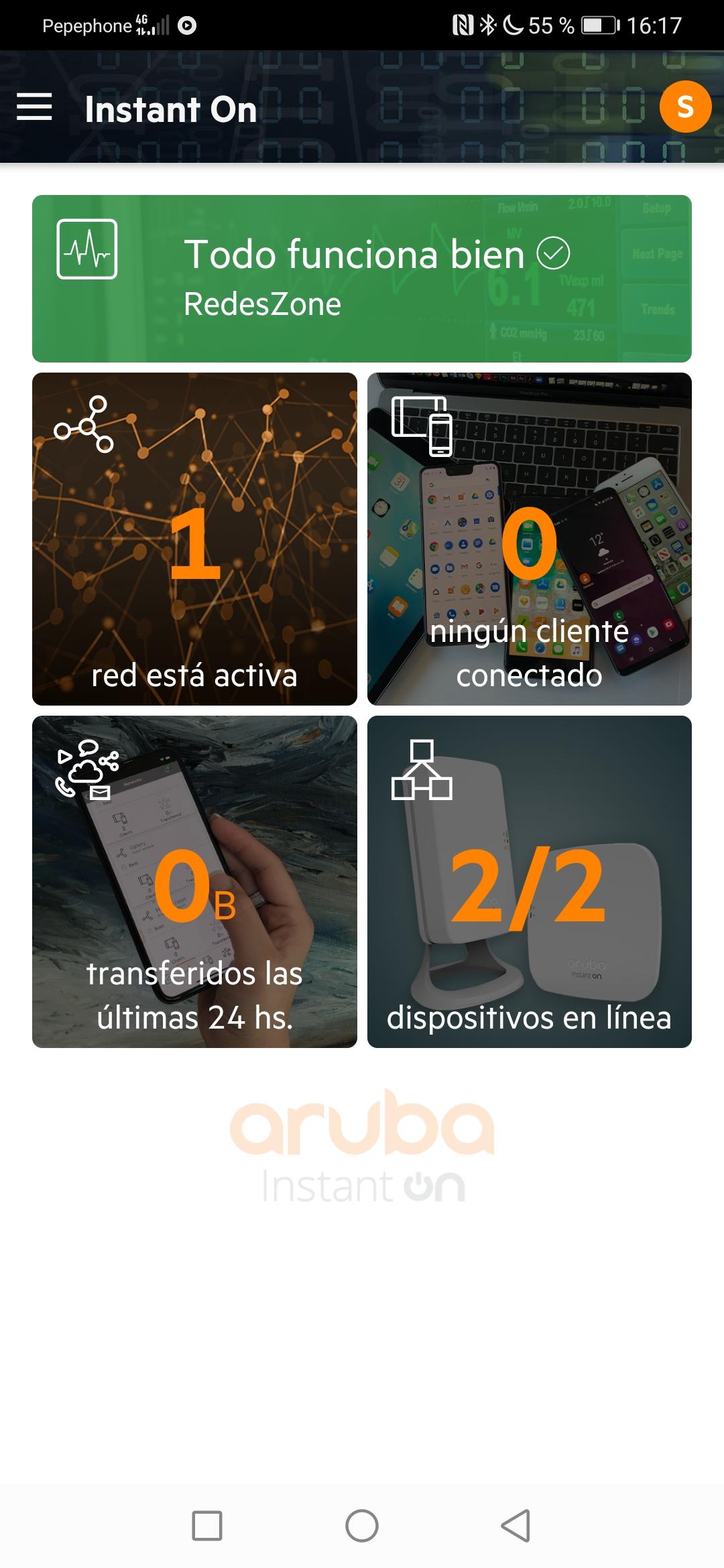
Si nous voulons créer un réseau Wi-Fi pour les employés, nous aurons la possibilité de choisir le nom du réseau Wi-Fi que nous voulons (SSID), ainsi que la sécurité. Sécurité pour le réseau Wi-Fi des employés est WPA2-PSK ou WPA2 + WPA3-PSK (clé pré-partagée), ou nous aurons également la possibilité d'authentification sur un serveur RADIUS externe , actuellement Aruba Instant On ne dispose pas d'un serveur RADIUS sur le cloud pour l'authentification client, nous devons saisir l'adresse IP d'un serveur RADIUS qui se trouve sur Internet ou sur notre réseau local. Dans le cas du choix de la sécurité avec RADIUS, nous aurons également la possibilité de choisir WPA2 Enterprise ou WPA2 + WPA3 Enterprise.
Au bas de la configuration dans «Plus d'options», nous pouvons configurer les options avancées des différents SSID que nous pouvons enregistrer. Dans cette section, nous avons un total de quatre options:
- Affectation IP et VLAN : il nous permet de configurer la façon dont les clients recevront l'adresse IP, la chose normale est d'utiliser le même réseau que le réseau local et que le serveur DHCP de l'organisation est en charge de nous fournir l'adressage. Nous pouvons également configurer le VLAN du SSID, pour placer ce SSID spécifique dans un VLAN spécifique que nous avons précédemment configuré à la fois dans le routeur principal et dans les différents commutateurs. Cette configuration est l'une des plus importantes pour segmenter correctement le réseau sans fil et ne pas avoir de problèmes d'autorisation / de sécurité en les mettant dans le mauvais VLAN.
- Ajouter un horaire pour accéder au réseau : Aruba nous permet de configurer un calendrier pour activer le réseau Wi-Fi, en particulier, nous pouvons activer ce SSID spécifique à un certain moment, car d'autres SSID peuvent avoir des paramètres différents.
- Utilisation de la bande passante : nous pouvons restreindre la bande passante du réseau sans fil pour chaque client. Actuellement, nous ne pourrons pas configurer la valeur exacte que nous voulons, mais ce sont les valeurs qu'ils nous fournissent: 1Mbps, 5Mbps, 10Mbps, 25Mbps et une bande passante illimitée.
- Options sans fil : nous pouvons créer un SSID qui fonctionne dans la bande 2.4 GHz uniquement, dans la bande 5 GHz uniquement ou dans la bande 2.4 GHz et 5 GHz.
Créer un réseau Wi-Fi (SSID) pour les invités
Si nous voulons ajouter un réseau Wi-Fi invité, nous aurons des options d'authentification supplémentaires. Nous serons en mesure de configurer le nom du réseau Wi-Fi (SSID) sans problème, mais nous aurons un total de trois types d'authentification différents dans ce scénario:
- Ouvert : Ouvert réseau, sans aucune protection, tout utilisateur peut accéder à ce réseau sans fil et il n'y a pas de cryptage des données.
- Portail : nous pouvons configurer un portail invité, le réseau sera ouvert, mais ils devront s'authentifier dans un portail captif que nous pourrons personnaliser.
- Mot de Passe : ici, nous pouvons choisir de faire l'authentification via WPA2-PSK ou WPA2 + WPA3 PSK, comme cela s'est produit avec le réseau Wi-Fi pour les employés, mais cette fois, nous n'avons pas la possibilité de configurer un serveur RADIUS.
Une fois que nous avons configuré le réseau invité avec l'authentification que nous voulons, nous pouvons également afficher la section «Plus d'options» où nous pouvons configurer les mêmes options que nous avons déjà vues dans le réseau Wi-Fi pour les employés.
- Affectation IP et VLAN
- Ajouter un horaire pour accéder au réseau
- Utilisation de la bande passante
- options sans fil
Paramètres du portail captif pour le réseau Wi-Fi invité
Le portail invité captif nous permettra de configurer un portail captif interne (celui utilisé par Aruba Instant On qui est dans le cloud), mais nous pouvons également configurer un portail invité externe indiquant l'URL du serveur et lui permettant de rediriger vers un URL que nous introduisons. Nous pouvons également autoriser certains domaines, et même configurer un serveur RADIUS pour l'authentification de différents clients, ce serveur RADIUS doit être géré par nous, qu'il soit installé dans l'organisation ou en dehors.
Une autre forme d'authentification dans le réseau sans fil est la possibilité d'activer Facebook Wi-Fi, un service largement utilisé par les restaurants, les magasins, les petits commerces et aussi par les bars. À partir de ce menu, nous pouvons facilement configurer Facebook Wi-Fi, car il intègre tout le nécessaire pour que nous puissions l'enregistrer en quelques étapes sans complications.
Si nous voulons personnaliser le portail captif, nous pouvons le faire très facilement depuis l'application. Nous pouvons mettre le titre avec le texte, la taille de la police, la couleur et la police que nous voulons. Nous pouvons également incorporer une photographie avec le logo de notre entreprise, le texte des conditions générales de vente, et même le contenu de ces conditions d'utilisation, le tout pour s'adapter parfaitement aux circonstances de l'entreprise. Si vous avez besoin de quelque chose de plus spécifique, vous devrez configurer votre propre portail captif et utiliser l'option «Externe» pour rediriger les clients.
Jusqu'à présent, nous sommes venus avec notre tutoriel sur la façon de créer de nouveaux réseaux Wi-Fi (SSID) dans Aruba Instant On, de savoir la différence entre le réseau des employés et le réseau Wi-Fi invité, et également comment configurer le portail captif que nous avons disponible dans cette solution.
Nous vous recommandons de visiter notre Section du contenu d'Aruba où vous trouverez bientôt des critiques de produits, des didacticiels et bien plus d'informations sur les équipes d'Aruba, et plus particulièrement sur les points d'accès Aruba Instant On.